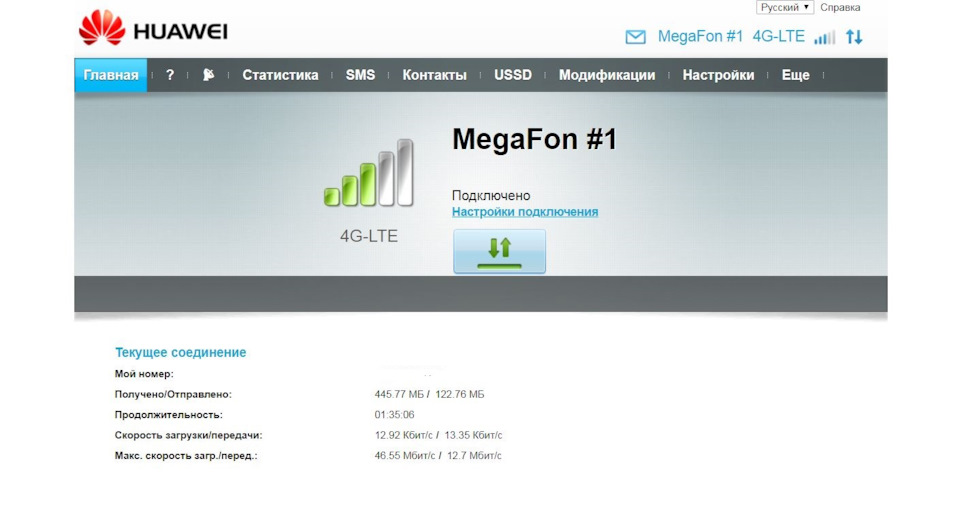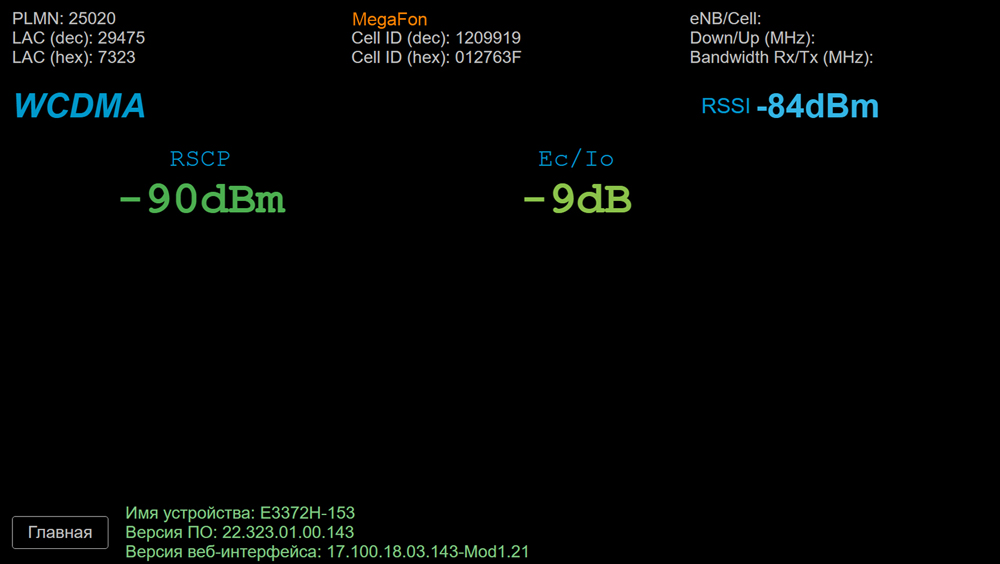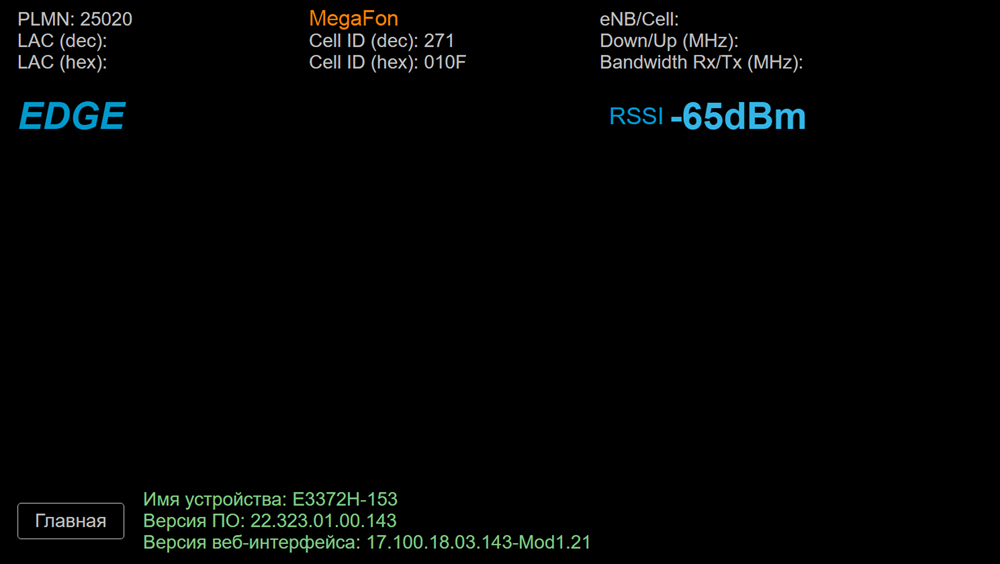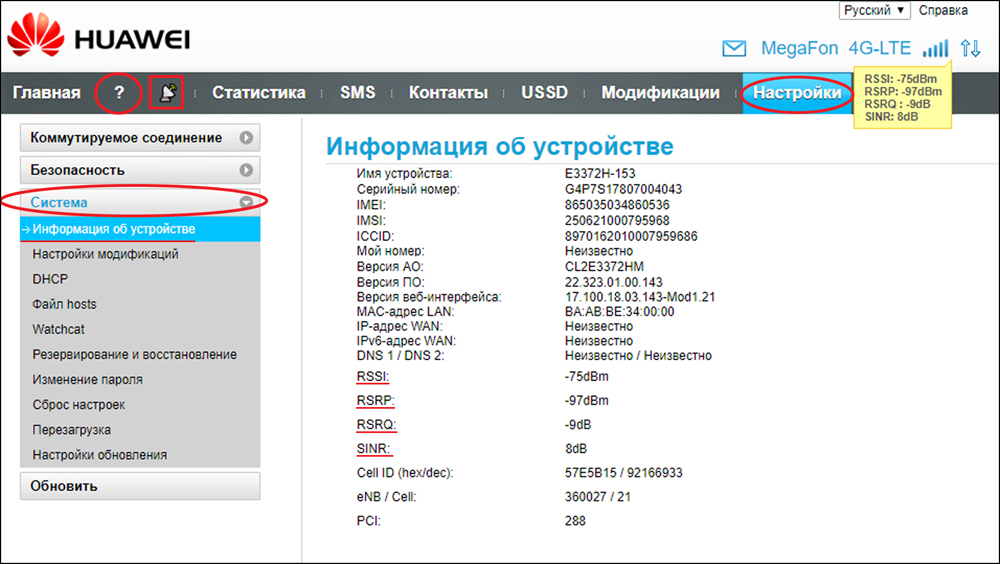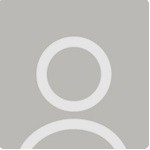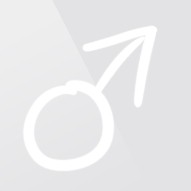Как настроить антенну для интернета через модем 4g на даче
Установка и настройка 4G антенны на даче
Хочу поделиться своим опытом установки и настройки на даче 3G и 4G антенны для Интернета Vika-24 MIMO.
Сначала у меня была установлена 3G антенна Агата. Какое-то время скорость (16-18 Мбит/сек) меня вполне устраивала. Для серфинга по сети было вполне достаточно. Но аппетиты росли, установил 8 IP-камер, регистратор, все это подключил к Интернету и, соответственно, скорости стало катастрофически не хватать.
Нарыл в Инете вот такую антенну — Vika-24 MIMO.
Про характеристики ничего писать не буду, потому что спецы и так все поймут, а кому не интересно, не надо забивать голову.
Смысл в том, что у меня базовые станции находятся на расстоянии около 20 км по прямой. В городе. А до города есть холмы, деревья и т.д. и т.п.
Антенна эта узконаправленная, поэтому настроить ее проблема еще та. Но мы в России не ищем легких путей.
Антенну собрал, прикрепил к дюралевой 35-й палке, воткнул в антенну модем и начал ее поднимать, чтобы зафиксировать. Антенна диаметром 105 см, весом около 5 кг. Я думал, что меня найдут в кустах, когда антенна стала падать. Но все-таки установил.
Это была самая легкая часть.
Дальше хуже. Настраивать пришлось больше 10 раз. Потом сбился со счета. Сначала ее поднял на 1 м 70 см от точки крепления, потом зафиксировал, затем установил растяжки (талрепы), чтобы не снесло, т.к. ветра бывают до 32 м/сек.
После всего вынес ноутбук на балкон, подключился по WIFI к своей локалке и начал антенну крутить/наклонять.
Сказать, что я затра…ся, это ничего не сказать. Антенна ловит несколько базовых станций (Мегафон) при повороте на несколько градусов. Повернул примерно на 5 градусов вокруг своей оси — одна сота, немного крутанул — другая, в обратную сторону — третья и т.д. Всего 6 сот. Все бы ничего, но каждая сота выдает свой уровень сигнала, как только начинаешь отстраивать антенны (крутить/наклонять), чтобы улучшить сигнал, модем переключается на другую соту. Все сначала.
Два дня прошли почти впустую. Скорость поднималась не выше 18-20 Мбит, что меня не устраивало. Короче, я плюнул на все, пошел пить пиво и на мобиле запустил speedtest. Скорость была 38 Мбит! Не поверил, запустил еще несколько раз, менял сервера — скорость была от 38 до 42. Значит, можно все улучшить.
Немного отвлекусь на параметры.
На 4 G есть 3 самых важных параметра — RSRP, SINR, RSRQ, плюс еще RSSI, но он не настолько важен.
Я настраивал антенну по правильной теории — чем выше уровни сигнала SINR, RSRQ и чем ниже значение RSRP, тем лучше. Это все правильно. Но на этой узконаправленной антенне надо смотреть вначале не на эти параметры, а на скорость передачи. Это первое, на что обращаем внимание.
Второе — CELL ID соты и частота, на которой эта сота выдает сигнал. Нашел соту — запускаем speedtest, замеряем скорость примерно раз 5-7, чтобы знать среднее значение.
Повернул антенну, нашел другую соту, повторяем. И так, пока не проверим скорость на всех сотах. Затем выбираю лучшую. Но у модема есть особенность — он сам может переключаться на ту соту, которая ему больше нравится. Но и здесь есть выход — необходимо ввести в модем AT-команду, чтобы модем зафиксировался только на частоте нужной соты.
Последнее — настраиваемся методом поворота антенны на лучшие показания сигнала модема и уже фиксируем антенну намертво.
Вот таким образом у меня на все ушло 4 дня. Не с утра до вечера, но почти по 5-6 часов проверки.
Итог таков — днем скорость при подключенных камерах и регистраторе около 35-40 Мбит/сек.
Это скорость (внизу) в 9 вечера
Максимум, что я видел — ночью скорость доходила до 60,48 Мбит/сек. И это при том, что у меня на даче в лесу даже связь на мобиле не всегда хорошо работает.
Теперь я остался вполне доволен. Если кому помог рассказом — только буду рад.
Всем удачи!
Как правильно установить и настроить 3G/ 4G антенну + видео.
Каждый кто купил 3G/ 4G антенну первое над чем задумывается- как ее установить и настроить. В этой статье мы подробно расскажем как это сделать.
Чем выше, тем лучше.
Первое, что необходимо усвоить, так это то, что все наружные антенны должны быть установлены вне помещения и подняты как можно выше. Нужно учесть, что любой сигнал подвержен::
1) затуханию из-за препятствий (листва деревьев, трава довольно хорошо поглощают электромагнитные волны, поскольку состоят на 90% из воды),
2) затуханию из-за расстояния, чем дальше (вышка оператора), тем слабее сигнал и как следствие ниже скорость Интернета;
3) отражению (здания, крыши домов хорошо отражают электромагнитные волны).
Соответственно, что бы уменьшить влияние внешних факторов на распространение сигнала, 3G/ 4G антенну следует поднимать как можно выше.
Определение направления 3G/ 4G антенны.
Многие думают, что самая ближайшая к ним сотовая вышка и есть то направление, куда нужно ориентировать 3G/ 4G антенну. На самом деле существует несколько операторов мобильной связи и трудно угадать какой из операторов использует эту вышку, так же есть вышки которые «раздают» только сотовую связь, так что определять направление требуется исходя из замеров уровня 3G/ 4G сигнала.
Что бы определить в какую сторону должна «смотреть» антенна, необходимо подключить ее к модему, его подключить к ноутбуку и с антенной подняться на самую высокую точку дома (желательно на крышу).
Если ноутбука нет, то попросите, какого либо из родственников/ знаковых вам помочь. Вы с антенной поднимитесь как можно выше, а второй человек будет находиться возле компьютера и смотреть уровень сигнала на компьютере. Для связи между собой можно перекрикиваться или использовать сотовые телефоны.
Помимо уровня сигнала (RSSI- Received Signal Strength Indication), существую другие параметры, по которым можно более точно настроить 3G/ 4G антенну: RSRQ, RSRP, SINR. Эти параметры доступны в настройках универсальных 3G/ 4G модемов, что позволяет добиться более точной настройки направления антенны.
Предлагаю разобрать, что каждый из этих параметров значит:
RSRQ (Reference Signal Received Quality) – характеризует качество принятых пилотных сигналов. Измеряется в дБм (dBm). RSRQ связанно с уровнем сигнала RSSI, поэтому достаточно будет наблюдения за уровнем сигнала RSSI.
RSRP (Reference Signal Received Power) – среднее значение мощности принятых пилотных сигналов (Reference Signal) или уровень принимаемого сигнала с Базовой Станции. Значение RSRP измеряется в дБм (dBm). RSRP напрямую связан с уровнем сигнала RSSI, поэтому будет достаточно ориентироваться на RSSI.
Для 4G: SINR (Signal to Interference + Noise Ratio) или CINR (Carrier to Interference + Noise Ratio); для 3G ECIO (Ec/Io) или Ec/No— отношение (полезного) сигнала к шуму. Другими словами – соотношение сигнал- шум. Значение SINR измеряется в дБм (dBm). Величина 0 dBm означает, что сигнал и шум равны, положительное число – что сигнал сильнее шума, отрицательное – что слабее. На значения SINR стоит обратить внимание при настройки 3G/ 4G антенны. Как вы понимаете, чем выше это значение, тем большую скорость можно добиться от 3G/ 4G антенны.
Тестируйте всех операторов (МТС, Билайн, Мегафон, Yota, Теле2 и т.д.).
Очень часто мы слышим о том, что в том или ином регионе определенный оператор лучше, нежели другие и показывает более высокую скорость, а некоторые так вообще утверждают, что определенный оператор лидирует в скорости Интернета по всей России. Все эти высказывания зачастую не проверяются и голословны. Мы не раз развеивали подобные домыслы, предлагая протестировать всех операторов и выяснить на практике какой из них показывает более высокую скорость. Для этого вовсе не нужно покупать модемы и сим карты всех операторов (МТС, Билайн, Мегафон, Йота, Теле2 и прочие), достаточно иметь один универсальный (прошитый) модем и сим карты нескольких операторов (сим карты можно взять у родных, друзей, знакомых) они вам понадобятся на 20-40 мин на время теста. Следует учесть, что 3G/4G антенну при этом настраивать нужно под каждого оператора, т.е. вставили сим карту оператора, повернули антенну на 360 градусов (останавливаясь через каждые 10-15 градусов) и выяснили где лучше сигнал и замерили скорость. Да, это увеличит время настройки, но потратив дополнительно час, вы сможете в дальнейшем наслаждать высокоскоростным 3G или 4G Интернетом
Проверьте ограничение скорости на модеме и тарифе.
Что бы добиться максимальной скорости 3G/ 4G Интернета, следует обратить внимание на модем. Особенно это касается 3G модемов, если вы его приобретали несколько лет назад, то, скорее всего скорость на нем ограничена технически (например, 7Мбит/ с или 14 Мбит/с) и как вы сами понимаете большей этой скорости вы не сможете добиться. Узнать его технические характеристики можно в Интернете (Яндекс, Google в помощь). Если ваш модем не поддерживает скорости больше 20 Мбит/с, рекомендуем приобрести Huawei e3372, на сегодняшний день он поддерживает максимальную скорость Интернета (до 150 Мбит/с).
Так же следует убедиться в том, ваш мобильный оператор не «режет» скорость Интернета. Узнать это можно позвонив в техническую поддержку вашего оператора.
Установка 3G/ 4G антенны.
На что и как закрепить антенну? Наиболее популярные два способы установки антенны:
1) на мачту;
2) на настенный кронштейн;
Первый способ подойдет для тех, у кого уже установлена мачта для приема телевизионного сигнала, на нее же закрепляется 3G/ 4G антенна или если у вас с уровнем сигнала совсем плохо и требуется установить антенну выше крыши дома.
Второй способ наиболее предпочтителен, если у вас двух и более этажный дом. На максимально возможной высоте необходимо закрепить кронштейн (можно использовать кронштейн для установки спутниковых тарелок). Сторону дома на которой будет устанавливаться кронштейн нужно выбирать исходя из стороны направления 3G/ 4G антенны.
После того как вы закрепили антенну на мачту или кронштейн, не спишите затягивать болты, настройте антенну более точно, поворачивайте антенну по миллиметру и следите за уровнем 3G/ 4G сигнала, что бы более точно определить направление антенны. После этого можно затянуть болты.
Видео установки и настройки 3G/ 4G антенны.
Как навести 3G/4G антенну на базовую станцию с помощью модема HUAWEI E3372h
В данной статье мы не будем касаться вопроса подключения USB модема к внешней антенне. Этот вопрос был освещен в исчерпывающей статье » Как подключить внешнюю антенну к USB модему».
Из данной статьи вы узнаете, как навести антенну на базовую станцию самостоятельно, без привлечения специалистов и применения узкоспециального и дорогостоящего оборудования. Для наведения антенны, нам понадобится высокочастотный антенный кабель, 3G/4G USB модем Huawei E3372h (либо устройство, с интегрированным модемом Huawei E3372h) и персональный компьютер или ноутбук.
Помимо антенны и модема может использоваться:
При выборе места для установки антенны, следует обратить внимание, что пользовательскую антенну необходимо устанавливать в прямой видимости антенн базовой станции оператора 3G/4G. На пути от антенны до базовой станции не должно быть никаких высоких препятствий (здания, горы, холмы, лесопосадки и т.п.) мешающих распространению сигнала. Крупные объекты (высокие деревья, крыши домов), расположенные на расстоянии менее 1,5 метров от антенны могут отражать радиоволны, ухудшая качество связи. Если у вас остался излишек кабеля, используйте его на поднятие антенны вверх над землёй.
Если базовая станция оператора сотовой связи находится в прямой видимости, просто направьте антенну точно на нее и с высокой долей вероятности у вас всё заработает. За городом, обычно установлены большие вышки операторов сотовой связи высотой в несколько десятков метров. В городах, вместо вышек занимающих много места, размещают базовые станции на крышах и стенах высоких зданий.
Если невозможно визуально определить расположение вышки или базовой станции 3G/4G оператора, необходимо отыскать место, в котором сигнал от базовой станции максимален.
Установите в модем SIM-карту 3G/4G оператора, присутствующего в данной местности. Затем соедините модем с антенной высокочастотными кабелями, а модем подключите к ПК или ноутбуку. При использовании готовых комплектов, подключите комплект к ПК или ноутбуку, как указано в инструкции на комплект.
Включите компьютер и подключите к USB порту модем или кабель от комплекта. После подключения модема (или кабеля комплекта) к ПК, загрузится веб-интерфейс модема. В случае если этого не произошло, запустите обозреватель интернета (браузер) и в адресной строке наберите IP-адрес модема 192.168.8.1 и нажмите Enter.
На главной странице веб-интерфейса модема отображается уровень сигнала, название оператора сотовой связи, стандарт связи и параметры текущего соединения.
Точные значения уровня сигнала можно увидеть, перейдя в режим наведения антенны. Для этого, кликните по символу антенны, расположенному возле опций меню веб-интерфейса (обведено красным кружком на рисунке 1).
В режиме наведения антенны, на экране веб-интерфейса крупно отображается информация об уровне и качестве принимаемого сигнала.
На экране отображается:
Для стандарта связи WCDMA (UMTS 2100) уровень сигнала принимаемого с базовой станции будет обозначен как RSCP.
Для стандарта связи WCDMA (UMTS 2100) соотношение сигнал/шум будет обозначено как Ec/Io.
Рисунок 3 – Режим наведения антенны (стандарт связи WCDMA)
Рекомендуется производить наведение антенны вдвоем (один человек перемещает антенну, второй отслеживает значения на мониторе). Медленно поворачивайте антенну в разных направлениях с шагом 3-5 градусов. Показания значений на мониторе, будут запаздывать относительно ваших действий. Повернув антенну, делайте паузу не менее 30-40 секунд и наблюдайте за изменением значений на мониторе.
Поворачивайте антенну до тех пор, пока не найдете такое положение, в котором значения уровня принимаемого сигнала RSSI и отношение сигнал/шум SINR (Ec/Io) будут максимальны. Помимо числового значения, каждый параметр сигнала на экране, в зависимости от уровня приёма в том или ином стандарте, изменяет цвет от красного до зеленого (красный – плохие показатели приёма, зеленый – отличные). Оценить качество принимаемого сигнала, можно используя таблицу 1.
Завершив наведение антенны, надёжно закрепите её в найденном положении, чтобы избежать смещения антенны и ухудшения качества связи. Для выхода из режима наведения антенны, нажмите на кнопку Главная. Произойдет возврат web-интерфейса на главную страницу.
Некоторые версии ПО USB модема не поддерживают режим наведения антенны. Если ваш модем не отображает режима наведения антенны, войдите в меню Настройки и выберите вкладку «Информация об устройстве» в разделе «Система», как показано на рисунке 5.
Для быстрого перехода во вкладку «Информация об устройстве» нажмите изображение вопросительного знака в главном меню.
В таблице отображается полная информация об устройстве, включая информацию об уровне и качестве принимаемого сигнала. Произведите наведение антенны, как указано выше, руководствуясь данными из таблицы.
Для просмотра значений уровня сигнала из любого раздела меню веб-интерфейса модема, наведите курсор мыши на изображение уровня сигнала. Значения данных параметров приема сигнала будут отображены во всплывающем «облаке».
При недостаточном качестве принимаемого сигнала, попробуйте перенести антенну в другое место или поднять выше. Возможно, для усиления слабого сигнала будет необходима антенна с большим коэффициентом усиления, например, параболическая сетчатая, параболическая или офсетная тарелка.
Следует обратить внимание, что антенны с большим коэффициентом усиления имеют очень узкую диаграмму направленности, что предъявляет более высокие требования к точности их наведения.
Полное руководство в формате PDF по настройке веб-интерфейса модема Huawei E3372h можно скачать здесь.
Интернет за городом: доступ к Wi-Fi на даче и в загородном доме
Сложно переоценить влияние интернета на нашу действительность – не только молодежь, но и старшее поколение не представляет привычной жизни без доступа к сети. Если для одних серфинг в соцсетях, привычное развлечение, позволяющее разнообразить досуг, для других – возможность работать удаленно, независимо от местоположения. И если несколько лет назад с интернетом за городом были большие сложности, то сегодня обеспечить себе стабильный трафик можно практически в любом, даже удаленном от крупных городов, населенном пункте. Одним из самых действенных способов сейчас является подключение на даче или в загородном доме мобильного интернета. При помощи специалиста компании РЭМО рассмотрим, как быстро и без проблем развернуть у себя сеть Wi-Fi, не обладая углубленными навыками.
Содержание:
Как самостоятельно подобрать комплект оборудования для получения доступа в интернет
Мобильный интернет стал отличной альтернативой проводному (ограниченному территориально) и спутниковому (дорогостоящему) интернету.
Естественно, хороший сигнал наблюдается не повсеместно, но для доступа к сети достаточно даже слабого, так как его можно усилить. И хотя недостатками подобного подключения считается нестабильность приема и снижение скорости в пиковые периоды, зачастую – это единственный способ доступа в сеть за приемлемые деньги и без сложных манипуляций.
С учетом того, что даже на даче, не говоря о загородном доме для ПМЖ, одновременно несколько потребителей (смартфоны, планшеты, стационарные ПК, ноутбуки, устройства видеонаблюдения, объекты системы умного дома и др.), оптимальный вариант – создание домашней сети Wi-Fi (Wireless Fidelity). А какое для этого понадобится оборудование, зависит от качества сигнала. Если он достаточно сильный, можно обойтись «малой кровью».
В загородном доме в большинстве случаев получение доступа в сеть интернет возможно только через сеть мобильной связи. Скорость доступа при этом зависит от: уровня сигнала на стороне абонента, ширины канала на стороне оператора и реальной загрузки базовой станции оператора в районе получения услуги. Абонент самостоятельно может повлиять только на первую причину, повысив уровень принимаемого сигнала в абонентском устройстве.
Для этого абонентское устройство (USB-модем, LTE роутер и т.д.) необходимо разместить в таком месте, в котором принимаемый сигнал будет максимальным. Делается это для того, чтобы абонентское устройство не тратило драгоценное время на исправление ошибок, связанных с недостаточным уровнем сигнала. Контролировать уровень сигнала можно через интерфейс встроенных микропрограмм абонентских устройств, либо через пользовательский web-интерфейс.
То есть, в ситуации уверенного приема сигнала, можно обойтись USB-модемом и роутером или LTE-роутером (многофункциональное устройство с встроенным модемом и точкой доступа Wi-Fi), установив его в оптимальном для приема месте. Однако, как раз основная проблема мобильного интернета за городом – это слабый сигнал, нуждающийся в усилении. И здесь только модемом или мобильным роутером уже не обойтись, необходима антенна.
При слабом сигнале, установка абонентских устройств в зоне наилучшего приема особого эффекта не даст. В любом случае, в условиях дачи или загородного дома целесообразно установить наружную антенну, ориентированную в сторону ближайшей вышки вашего оператора. Принять решение о целесообразности построения доступа в сеть мобильного интернета можно по персональному мобильному телефону. Если в условиях «у окна» или «вне помещения» телефон регистрируется в сети 3G или 4G (LTE), тогда можно смело приобретать комплект оборудования. Антенна усилит сигнал оператора и создаст комфортные условия для работы на максимуме возможностей вашего абонентского оборудования. USB-модем можно использовать для доступа в сеть интернет индивидуально, подключив к компьютеру или совместно с Wi-Fi-роутером для раздачи беспроводным потребителям.
Вот распространенная ситуация.
У нас на даче нельзя провести интернет (пока что), по крайне мере обычный, как в квартире. И все лето мы пытались раздавать с телефона на планшет (через 3G МТС на Айфоне), чтобы хотя бы можно было почту посмотреть (мне и мужу по работе часто пишут, даже во время отпуска). В итоге, мы купили маленький модем от Мегафон с 4G (в магазине сказали, что очень быстрый), но, то ли у нас вышки близ дачи не установлены, то ли сигнал слабый, в общем, провальная идея оказалась. Я, честно говоря, не знаю, в чем разница между 3G и 4G или дело в операторе, но модемом больше не пользовались. В этом сезоне хотелось бы решить проблему, что можно сделать?
Снять большинство проблем, связанных с подбором и согласованием между собой оборудования, позволяет комплексное решение одного производителя. Комплект оборудования включает: панельную направленную антенну, поддерживающую технологию MiMo, USB-модем, Wi-Fi-роутер, кабели для подключения антенны, кабель для подключения модема (пигтейл), блок питания для роутера, крепеж (настенный кронштейн).
Но если рассматривать конкретную проблему, возникшую у Lullaby, то в данном случае, если смартфон позволял раздать мобильный Интернет 3G, то и USB-модем также справился бы с этой задачей. Вопрос только в том, что опыт раздачи был с использованием сети оператора МТС, а модем в итоге приобрели оператора МегаФон.
Что касается разницы между сетями 3G и 4G (LTE), по словам специалиста, в теории она значительная, в первую очередь в скорости передачи данных, но в реальности, в «полевых» условиях скорости передачи данных этих двух стандартов очень близки. Поэтому не стоит огорчаться в момент обследования ситуации на месте, если вы на экране телефона увидите единственно возможную для использования 3G сеть. Это уже неплохо и не факт, что счастливые обладатели «загородного» покрытия сигналом 4G получат доступ на более высоких скоростях. Кроме того, технологии развиваются очень быстро, и возможно уже завтра оператор модернизирует ближайшую базовую станцию и она начнет оказывать услуги в 4G (LTE).
Как настроить между собой комплект оборудования для доступа в интернет в загородном доме
Мобильный интернет выбирают еще и за возможность самостоятельного подключения и настройки оборудования – монтаж и запуск может выполнить каждый, даже не имея специальных навыков.
Комплект оборудования для самостоятельной организации доступа в интернет на даче или в загородном доме, это возможность своими руками, с нуля организовать зону Wi-Fi, пользователям с любым уровнем подготовки. Все необходимое уже находится «в коробке», настроено и согласовано между собой в условиях завода, остается лишь установить оборудование и вставить сим-карту своего оператора с подходящим тарифом – модем совместим со всеми операторами, оказывающими услуги высокоскоростного доступа в интернет. Даже не зная точное направление на вышку, не проблема настроить антенну, благодаря встроенному дружественному интерфейсу роутера, используя компьютер или смартфон.
Удобно, что не придется тратить время и средства на привлечение специалистов.
Почему набор: антенна, плюс модем, плюс роутер – оптимальный вариант для организации сети Wi-Fi за городом
Многих интересует вопрос, а можно ли организовать доступ более эффективным способом.
Вариант с мощной MIMO антенной, подключенной к LTE роутеру, в котором объединены функции роутера и модема, мачта, хороший кабель и т.д. несомненно, является наиболее оптимальным, но подходит далеко не всем. В первую очередь, из-за избыточности ресурса, а также высокой стоимости оборудования. Антенны с усилением 20 дБи необходимы в случаях существенной удаленности от базовой станции оператора, где-то на границе ее зоны покрытия. Как правило, в настоящее время операторы уже достигли уровня развития сетей, при котором «дотянуться» до ближайшей базовой станции можно не прибегая к большим и дорогим антеннам 20 дБи, а за вполне гуманные деньги приобрести аккуратную антенну 12–15 дБи. Если система строится как постоянный вариант, то «хлипкое» место соединения фидера с абонентским устройством через переходники затрагивается только один раз, в момент установки.
Немаловажна и работоспособность системы на базе репитера, по мнению специалиста, не все однозначно – репитеры пользовательского уровня как класс, существуют на рынке, но многие из них не соответствуют разрешенным нормам и требованиям, чем доставляют массу проблем операторам связи и, как следствие, самим себе. Использование их для решения проблем с доступом в сеть интернет возможно в некоторых случаях, но скорее на уровне «не было – стало», чем повышения качества и скорости доступа. Как представители простейших устройств, усилители сигналов мобильной связи (репитеры) подвержены влиянию множества факторов. Скажем, если БС (базовая сеть) вашего оператора будет находиться намного дальше, чем БС других операторов в этом же диапазоне, то репитер просто не услышит «вашу» БС, так как они «задавят» участок своим мощным сигналом. И подобных факторов достаточно много.
Получается, для частного пользования организация доступа на базе чрезмерно мощного и дорогостоящего оборудования – нецелесообразна. Вполне достаточно готового комплекта с антенной средней мощности, модема и роутера, чтобы в загородном доме всегда был доступ в интернет для всех потребителей.
Подробнее о различных способах подключения к интернету за городом – в профильной ветке на форуме. Как и вся техника, элементы домашней сети Wi-Fi энергозависимы, если актуальна проблема перебоев с питанием, стоит озадачиться альтернативным источником электроэнергии. В видео – про «Умную» систему освещения дома, которую также можно совместить с домашней сетью.